Prácticas recomendadas para acelerar y simplificar el modelado de ensamblajes:
Personalizar la visualización de un ensamblaje
- Mientras añade componentes, desactive la visibilidad de los componentes que no afectan a la zona de diseño en la que está trabajando en ese momento.
- Sitúe el cursor sobre un componente del navegador para resaltarlo en la ventana gráfica.
- Pulse el botón derecho del ratón y seleccione Buscar en navegador o Buscar en ventana para localizar los componentes.
- Pulse el icono de los prismáticos de la barra de menú del navegador para activar el cuadro de diálogo Buscar. Especifique criterios de búsqueda para localizar restricciones, operaciones y archivos por criterios específicos del objeto de búsqueda.
- Desactive el estado activado de las piezas que no necesite seleccionar pero que deba ver como marco de referencia.
- Aplique color para diferenciar entre los subsistemas de un ensamblaje. Por ejemplo, muestre todos los componentes del sistema neumático en un color y todos los componentes de un determinado proveedor en otro color. Guarde los subsistemas en color y los parámetros de visibilidad como una vista de diseño.
Uso de representaciones para personalizar los estados de componentes
- Guarde una representación de vista de diseño o de nivel de detalle de un subensamblaje complejo y active la visibilidad solo de aquellos componentes que son necesarios para insertar el subensamblaje. Utilice una representación de nivel de detalle cuando inserte el subensamblaje.
- Desactive la visibilidad de los componentes que no sean esenciales y guarde la representación de vista de diseño con un nombre diferente. Vuelva a cargar la representación de vista de diseño cada vez que trabaje en el ensamblaje.
- Copie una representación de vista de diseño en un nivel de detalle con el fin de administrar la visibilidad y el estado de desactivación.
- Cree y guarde representaciones posicionales para capturar "instantáneas" cinemáticas para estudios de movimiento y la evaluación de un ensamblaje en distintas posiciones.
- Cree calcos en dibujos de representaciones posicionales para mostrar el ensamblaje en distintas extensiones.
- Cree representaciones de nivel de detalle para evitar cargar componentes innecesariamente en la memoria. Mejore el rendimiento del equipo con requisitos de memoria inferiores.
- Cree un nivel de detalle sustituto utilizando una pieza derivada o un contorno simplificado de superficie compuesta con el fin de reducir de manera significativa el tamaño del archivo y el consumo de memoria.
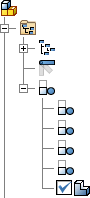
- Al abrir un ensamblaje, especifique una combinación de representaciones para conseguir la vista de trabajo y la eficiencia de modelado correspondiente.
Planificación eficaz
- Planifique la estructura de ensamblaje de nivel superior y subensamblaje antes de crear las piezas. La jerarquía mejora el rendimiento.
- Cree subensamblajes lógicos y combínelos en ensamblajes mayores. Utilice Bajar de nivel y Subir de nivel, según corresponda, cuando cree subensamblajes.
- Guarde todos los componentes utilizados en un subensamblaje en el mismo directorio.
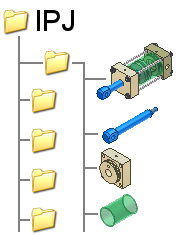
- Cree un directorio de red compartido para los componentes que se van a compartir entre distintos diseñadores para diversos proyectos.
- Asigne las propiedades Resumen y Proyecto a los componentes individuales.
- Cree una plantilla exclusiva y utilícela para crear componentes destinados a un proyecto o subensamblaje específico. Predefina propiedades comunes en la plantilla de modo que todos los componentes creados a partir de ésta, hereden las propiedades.
- Realice una búsqueda de los atributos, tanto dentro como fuera de Autodesk Inventor, para buscar los archivos de componente que precisa.
- Guarde y asigne un nombre a las búsquedas de atributos que muy probablemente vaya a utilizar de nuevo.
Administración de relaciones de ensamblaje
- Utilice solo el número de relaciones que sea necesario para controlar la posición y el movimiento de los componentes. Las relaciones consumen memoria.
- Evite la redundancia. En la ficha Ensamblaje del cuadro de diálogo Opciones de la aplicación, utilice Activar análisis de redundancia de relaciones para comprobar las uniones redundantes. Suprima las relaciones redundantes. Importante: Una vez terminado el análisis, desactive la opción.
- Fije al menos un componente de cada ensamblaje para optimizar el rendimiento de resolución.
- Si es posible, utilice una referencia de relación común. La unión de todos los componentes a un componente o una geometría común mejora el rendimiento y reduce la complejidad. Por ejemplo, utilice las operaciones de trabajo de origen para ubicar componentes en un ensamblaje siempre que sea posible.
- Una los ensamblajes simétricos a planos medios y ejes centrales.
- Utilice iMates para reducir recursos y reforzar la consistencia.
- Para localizar una relación, cambie el navegador de Vista de ensamblaje a Vista de modelado. Todas las relaciones se agruparán en la carpeta del navegador de relaciones.
- Sitúe el cursor sobre una relación en el navegador para resaltarla en la ventana gráfica.
- Evite las relaciones entre operaciones que puedan eliminarse después, durante el proceso de diseño.
- Sitúe el cursor sobre el icono de una relación en el navegador para mostrar la información sobre las propiedades de la restricción resaltada.
- Sitúe el cursor sobre un icono de signo de admiración en el navegador para mostrar información sobre una relación que no se puede definir.
- Corrija los errores en el modelo antes de suprimir o cambiar las relaciones.
- Localice y corrija o elimine cualquier error de relación. Utilice Design Doctor para aislar componentes.
Búsqueda de errores de relación
Las relaciones que contienen errores aparecerán marcadas con un símbolo amarillo.
- Expanda la carpeta de relaciones situada en la parte superior de la jerarquía del navegador para ver todas las relaciones del ensamblaje.
- Resalte un error de relación para ver las piezas relacionadas resaltadas y, a continuación, aplique un zoom a la relación en la ventana gráfica.
- Utilice Desplazamiento libre para desplazar el componente. Una banda elástica muestra las conexiones con otros componentes. La unión y los glifos de error se muestran en la ventana gráfica. Haga clic con el botón derecho en una relación para ver las opciones.
- Haga clic con el botón derecho en una relación y seleccione Otra mitad para expandir el navegador y restablecer el foco del navegador a la otra mitad de la relación seleccionada.
- Haga clic con el botón derecho en un relación en conflicto y seleccione Diagnóstico para mostrar el cuadro de diálogo Análisis de conflictos de relación. Utilice el cuadro de diálogo Análisis de conflictos de relación para desactivar o suprimir relaciones y solucionar los errores de relación.
- Utilice Design Doctor para diagnosticar y sugerir tratamientos para los errores de relación.
- Haga clic con el botón derecho en una relación y seleccione Aislar componentes para mostrar solo los componentes relacionados con la restricción.
Organización de archivos de diseño en una estructura de carpetas
Evite guardar todos los archivos de ensamblaje en una carpeta. Si Autodesk Inventor tiene que buscar entre cientos o miles de archivos en una sola carpeta para encontrar el archivo correcto, puede tardar más en abrir los archivos. Autodesk Inventor guarda, como parte del nombre del archivo, la ruta de la carpeta donde está ubicado. Cuantos menos archivos haya en una carpeta, más rápido se localiza el archivo y se abre. Si es posible, coloque todos los componentes del subensamblaje en el mismo directorio.